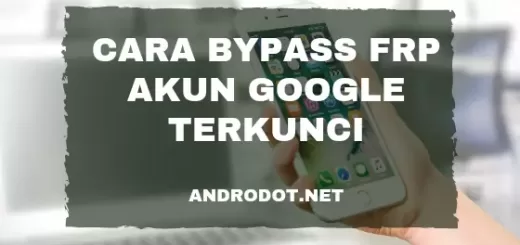Cara Reset Advan (Semua Tipe) ke Pengaturan Pabrik, 100% Sukses!
Cara Reset Advan – Siapa yang tak kenal dengan brand lokal ini? Disaat merk lokal yang lain tumbang, Advan tetap berdiri kokoh ditengah serangan dari brand-brand luar seperti Samsung, Xiaomi, Oppo dan lain sebagainya.
Bagi kalian para pengguna gawai Advan (entah itu HP ataupun tablet) yang sedang mencari cara reset Advan ke pengaturan pabrik, maka kalian sudah datang ke tempay yang tepat. Dalam artikel ini, saya akan menjelaskan tentang 2 metode untuk mereset HP Advan, yakni:
- Cara reset HP Advan lewat menu pengaturan.
- Cara hard reset Advan via recovery mode.
Saya yakin kalian semua sudah sadar bahwa reset ulang Advan ke setelan pabrik berguna dalam mengatasi berbagai permasalahan yang menimpa HP atau tablet Advan.
Reset HP Advan berfungsi untuk memperbaiki masalah seperti Advan lupa pola, lupa password, lupa PIN kunci layar, HP Advan lemot, memori penyimpanan penuh, aplikasi error, aplikasi keluar sendiri, layar blank, hang, ngelag dan lain sebagainya.
Jadi selama itu bukan masalah berat seperti HP/Tablet Advan bootloop, mati total atau kerusakan hardware seperti EMMC lemah, maka reset pabrik HP Advan sudah cukup untuk mengatasi masalah dan error ringan seperti yang saya sebutkan di atas.
Selain mengatasi masalah, cara reset HP Advan juga dibutuhkan ketika HP atau Tablet Advan akan dijual.
Dengan melakukan reset terlebih dahulu, maka data penting dalam perangkat tidak akan disalahgunakan oleh orang lain (karena reset akan menghapus seluruh data dalam HP/Tablet).
Tak perlu berlama-lama lagi, silahkan simak cara reset HP dan Tablet Advan ke setelan pabrik di bawah ini.
Peringatan: Sebelum lanjut, saya ingin mengingatkan bahwa factory reset dan hard reset Advan akan menghapus seluruh data dalam perangkat. Jadi silahkan backup data jika masih memungkinkan.
Cara Reset Advan Melalui Menu Pengaturan
Bila Advan kamu tidak terkunci pola, sandi atau PIN, maka mereset lewat menu pengaturan sistem merupakan pilihan yang tepat. Saya menyarankan cara yang pertama ini karena lebih mudah dan praktis.
Sebelum melanjutkan, saya menyarankan kamu untuk backup data terlebih dahulu. Dan juga jangan lupa untuk menghapus akun google yang tersinkron di HP atau Tablet Advan kamu, biar nantinya tidak ada kasus lupa akun google setelah reset.
Untuk menghapus akun google di HP Advan, silahkan pergi ke menu Pengaturan > Akun > hapus akun google yang ada.
Setelah semua persiapan di atas selesai, silahkan simak langkah-langkah nya berikut ini.
- Pertama, silahkan buka menu “Pengaturan“.
- Selanjutnya gulir ke bawah dan pilih menu “Buat cadangan & setel ulang“.
- Kemudian pilih menu “Kembalikan ke Setelan Pabrik“.
- Lalu pilih “Setel ulang perangkat“.
- Terakhir, pilih tombol “Hapus Semua“.
- Setelah itu perangkat akan restart secara otomatis.
Sekarang kamu hanya perlu menunggu sampai restart Advan selesai dan masuk ke tampilan pengaturan awal. Silahkan lakukan setelan awal seperti mengatur bahasa, jaringan, centang ini dan itu, dan lain sebagainya.
Catatan: Mungkin akan ada sedikit perbedaan pada nama dan letak menu reset ulang di HP dan Tablet Advan, tapi intinya sih sama saja. Jadi tidak usah bingung.
Cara Hard Reset Advan yang Lupa Pola, PIN dan Password
Jika HP Advan kamu tidak bisa masuk ke meni utama karena terkunci layar nya gara-gara lupa sandi, pola atau PIN, maka cara hard reset advan ini merupakan solusi ampuh untuk mengatasinya.
Dengan melakukan hard reset Advan via recovery mode, maka kamu bisa menghapus kunci pola, password atau PIN yang lupa.
Simak caranya berikut ini.
• Pertama, silahkan matikan HP Advan kamu.
• Setelah Advan dalam keadaan mati, silahkan tekan dan tahan tombol Volume Atas + Power secara bersama-sama.
• Ketika sudah muncul logo Advan, lepaskan kedua tombol tersebut dan tunggu saja sampai Advan masuk ke recovery mode seperti ini.

Catatan: Di mode recovery ini, layar sentuh tidak akan bisa digunakan. Sebagai gantinya, gunakan tombol volume untuk navigasi naik turun dan tombol power untuk OK/memilih.
• Untuk melakukan reset ulang, silahkan pilih menu “Wipe data/factory reset“.

• Kemudian konfirmasi dengan memilih menu “Yes — delete all user data” atau “Yes” atau “Factory data reset” (bisa berbeda-beda tergantung tipe HP dan tablet Advan).
• Selanjutnya tunggu sampai proses wipe data selesai. Jika sudah selesai, silahkan restart HP Advan kamu dengan menekan tombol power 1x untuk memilih menu “Reboot system now“.
• Sekarang Advan sudah restart dan kamu hanya perlu menunggu sampai proses booting selesai dan HP/tablet masuk ke tampilan pengaturan awal.
• Jika sudah masuk ke tampilan pengaturan awal, silahkan lakukan setting seperti bahasa, jaringan, dan lain sebagainya.
Sudah Reset Ulang Tapi Masih Minta Kunci Layar?
Khusus untuk HP dan Tablet Advan yang menggunakan versi Android 5.1 ke atas, maka setelah reset ulang kamu akan diminta untuk memasukkan kunci pola, PIN atau sandi lagi.
Tak perlu panik, cukup abaikan saja dan pilih menu “Gunakan akun Google saya” / “Use my Google account instead” untuk membuka Advan dengan akun google yang sebelumnya tersinkron.
Jadi bukan akun google sembarangan ya, harus email google yang sebelumnya tersinkron di HP/Tablet Advan.
Gimana Jika Lupa Akun Google Tersebut?
Jika kamu lupa email google yang tersinkron di perangkat Advan, silahkan lakukan bypass FRP untuk melewati verifikasi akun google tersebut. Tutorialnya ada banyak di google, jadi silahkan cari saja.
Baca Juga:
- Cara Reset HP Advan S5E
- Cara Mengatur Volume Suara HP Tanpa Tombol
- Cara Mengatasi Tombol Back, Home dan Recent Tidak Berfungsi
Akhir Kata
Demikianlah artikel tentang cara mereset ulang Advan ke pengaturan pabrik. Tutorial di atas bisa kamu terapkan untuk mereset HP Advan i5C, Advan S5E NXT, Advan G5, Advan S3D, Advan S4Z, Advan i5E, Advan S4T, Advan S6, Advan S50K, Advan S3E dan semua perangkat Advan terbaru.
Semoga dengan menerapkan tutorial di atas, kamu bisa mengatasi tablet dan HP Advan yang bermasalah, seperti Advan lupa PIN, lupa pola, HP lemot, memori penuh dan lain sebagainya.
Jika ada bagian yang kamu tidak paham, jangan sungkan untuk bertanya di komentar.